จาก ครั้งที่แล้วที่เข้าอบรม Wordpress ได้ลองทำในเครื่องของตัวเอง ทำไป Capture หน้าจอไป
และเอามาเขียนไว้ในนี้ เพื่อเป็นประโยชน์ กับคนที่ต้องการข้อมูลในการลง wordpress กับ appserv
ได้รับและมีความรู้อะไร ก็ต้องถ่ายทอดต่อไปอย่างเต็มที่ ตามจิตวิญญาณของอาชีพ 555 ว่าไปนั่น
มาเริ่มกันเลยดีกว่า เราจะจำลองเครื่องคอมพิวเตอร์ของเราเป็น Web Server เพื่อสร้างเว็บ..
CMS ใช้ Wordpress(น่าจะใช้ง่ายที่สุดแล้ว) WAMP ที่ใช้สร้าง web server คือ Appserv
ก่อนอื่นต้องไป Download Wordpress กับ Download Appserv ก่อน
AppServ คือโปรแกรมที่รวบรวมเอา Open Source Software หลายๆ อย่างมารวมกัน
โดยมี Package หลักดังนี้
- Apache
- PHP
- MySQL
- phpMyAdmin
ผู้พัฒนาเป็นคนไทยชื่อ ภาณุพงศ์ ปัญญาดี (apples)
appserv เวอร์ชั่นล่าสุดที่ใช้กับ PHP5 คือ appserv 2.5.10 ไฟล์ที่ Download มาจะเป็นไฟล์ .exe
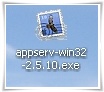
ดับเบิ้ลคลิกที่ไฟล์เพื่อ Install โปรแกรม แล้วคลิก Next
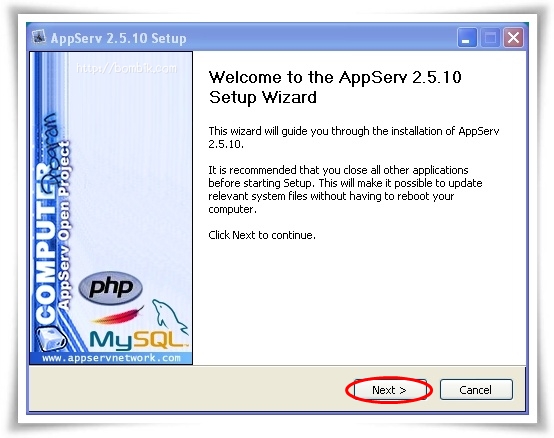
คลิก I Agree
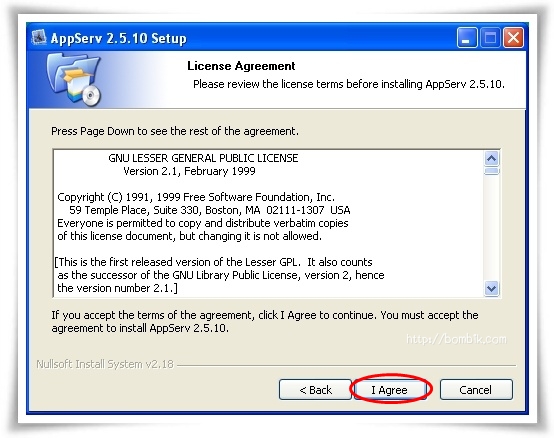
โฟลเดอร์ที่จะเก็บโปรแกรม โดยปกติจะเก็บไว้ที่ไดร์ฟ C: โฟลเดอร์ appserv จากนั้นคลิก Next
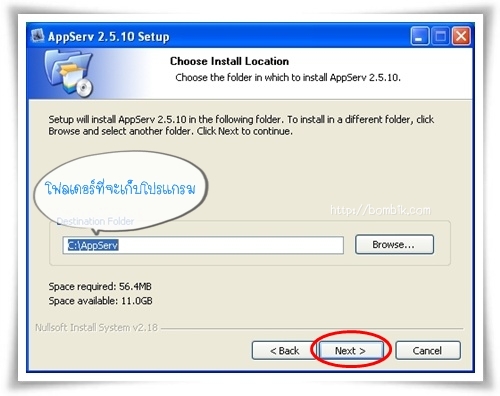
โปรแกรมที่อยู่ใน Package ที่จะลงเลือกทั้งหมด คลิก Next
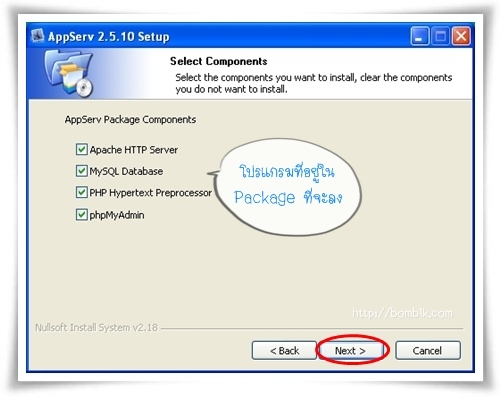
พิมพ์ Server Name ตอนนี้เราทำในเครื่องใส่ localhost
พิมพ์ Email ของ Admin (ในที่นี้ไม่ได้ใช้จริง ใส่อะไรก็ได้ให้เป็นไปตามรูปแบบ Email)
Port 80 เป็นค่า Default อยู่แล้ว จากนั้นคลิก Next
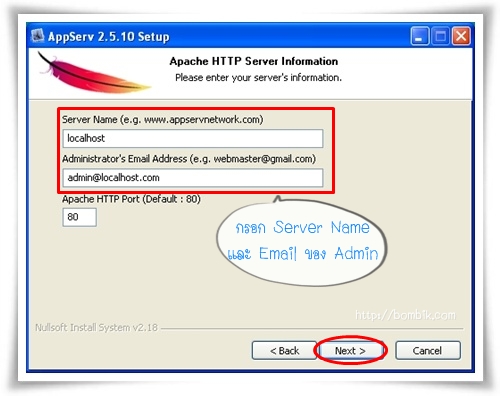
พิมพ์ Password ของ root (ตั้งเอง) และใส่ซ้ำอีกรอบด้านล่าง
Character Sets and Collations เป็น UTF-8-Unicode จากนั้นคลิก Install

รอจนกว่าจะลงโปรแกรมเสร็จ
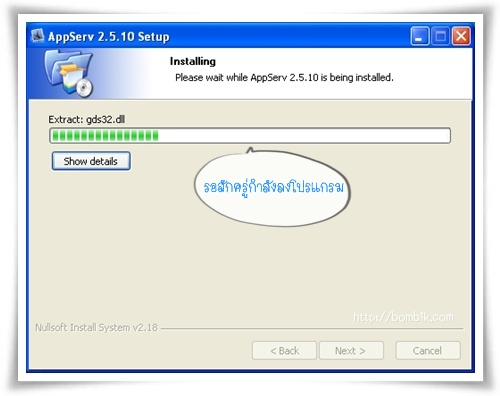
จากนั้นเมื่อลงโปรแกรมเสร็จ จะ Start Apache กับ Start MySQL เมื่อคลิก Finish
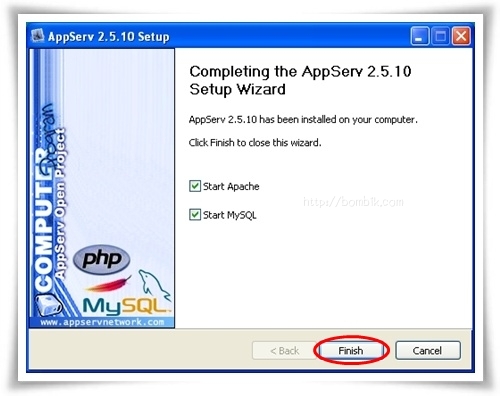
Note ในการใช้งานครั้งต่อๆ ไปการ Start Apache กับ Start MySQL ทำได้โดยการไปที่
Start > All Programes > AppServ > Control Server by Service
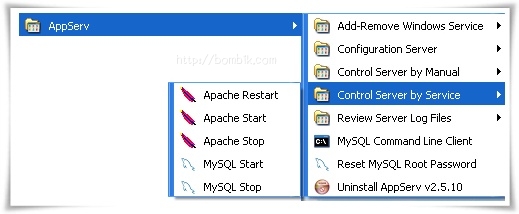
จากนั้นเปิดหน้าต่าง Browser พิมพ์ Localhost แล้ว Enter จะเข้ามาหน้าดังภาพ
คลิกที่ลิ้งค์ phpMyAdmin Database Manager Version... เพื่อเข้าไปสร้าง Database
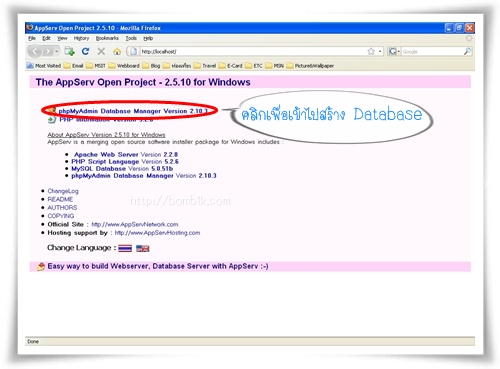
เมื่อคลิกตามลิ้งค์ด้านบน จะให้ใส่ User Name(ใส่ root) และ Password(ที่เราตั้งไว้) แล้วคลิก OK
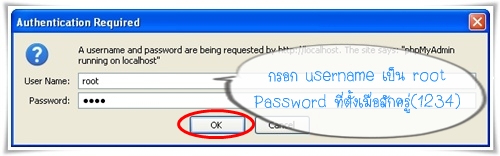
เมื่อเข้ามาแล้วให้ ไปที่ Create new database
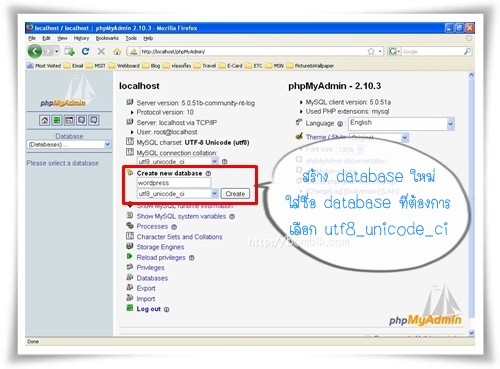
ใส่ชื่อ Database ที่ต้องการ(แล้วแต่เราจะตั้ง)
เลือก utf8_unicode_ci แล้วคลิก Create
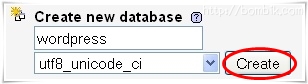
Database จะถูกสร้างขึ้น
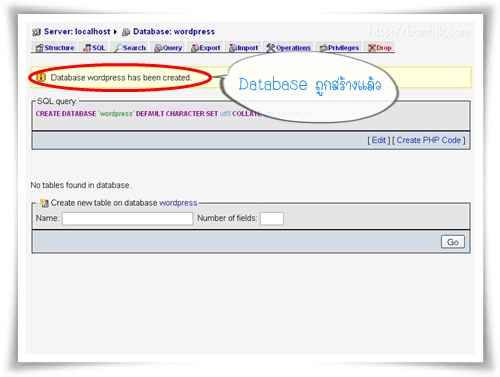
จากนั้นไปเปิดโฟลเดอร์ AppServ ในไดร์ฟ C:
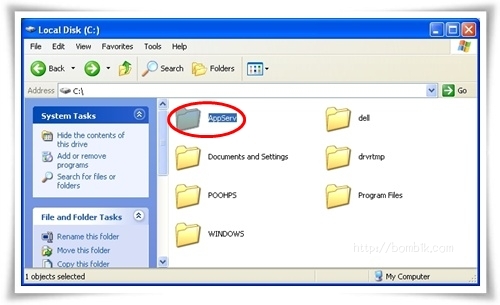
เข้าโฟลเดอร์ www
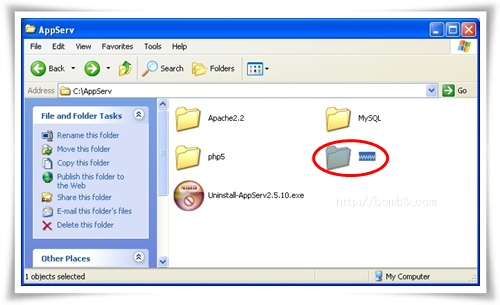
ในโฟลเดอร์จะมีไฟล์ index.php อยู่ ให้ rename เพื่อป้องกันการเขียนทับ เวลาเรา Copy ไฟล์มาจากโฟลเดอร์ Wordpress
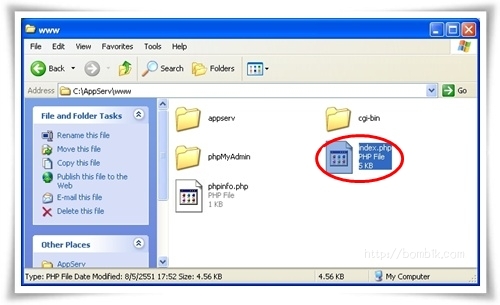
wordpress เวอร์ชั่นล่าสุด คือ wordpress 2.7.1 ไฟล์ที่ Download มาจะเป็นไฟล์ .zip
Extract ไฟล์ zip จะได้โฟลเดอร์ wordpress
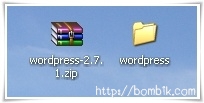
เปิดโฟลเดอร์ wordpress และ Copy ทุกไฟล์ในโฟลเดอร์ไปใส่ในโฟลเดอร์ C:\AppServ\www
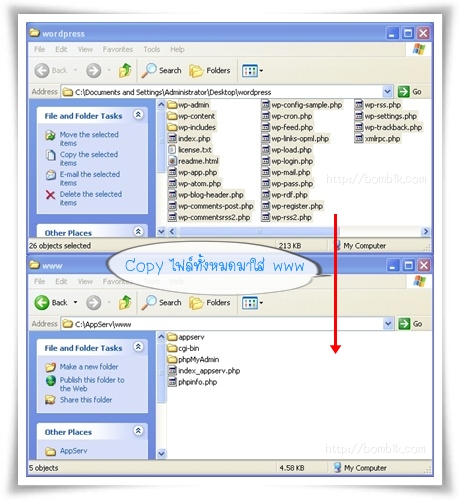
ไฟล์ทุกไฟล์ย้ายมาที่โฟลเดอร์ www
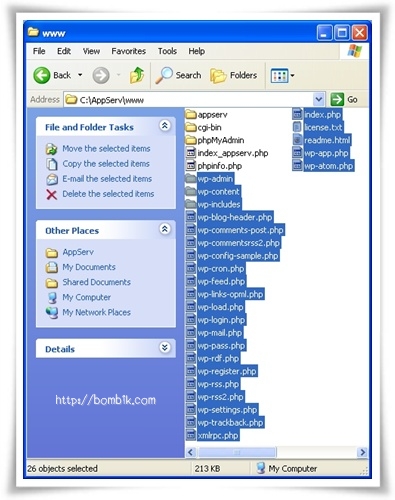
ในโฟลเดอร์จะมีไฟล์ readme.html ให้อ่าน หากต้องการความช่วยเหลือ ในภาพเป็นวิธีการ Install
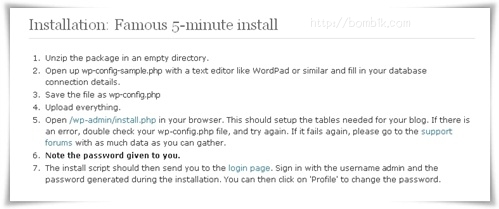
ในโฟลเดอร์ www จะมีไฟล์ wp-config-sample.php เปิดไฟล์ขึ้นมาแก้ไข(อาจจะเปิดด้วย Notepad)
![]()
ไฟล์ที่เปิดได้
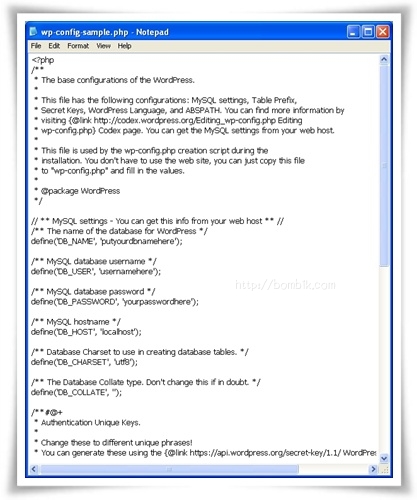
แก้ไข 4 จุดคือ
- ใส่ชื่อ Database ที่เข้าไปสร้างไว้
- ใส่ username เป็น root
- ใส่ password ที่ตั้งไว้
- ใส่ hostname เป็น localhost(ตามที่ได้ตั้งไว้ตั้งแต่ต้น)
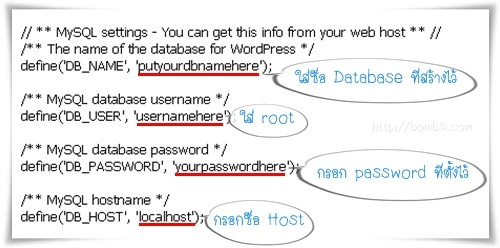
กรอกข้อมูลต่างๆ ให้ครบ
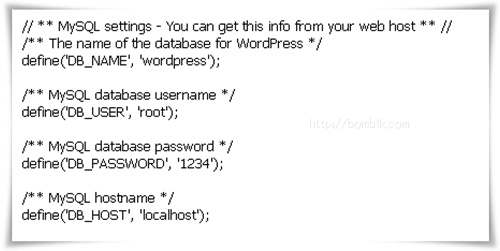
จากนั้น Save as ไฟล์เปลี่ยนชื่อเป็น wp-config.php
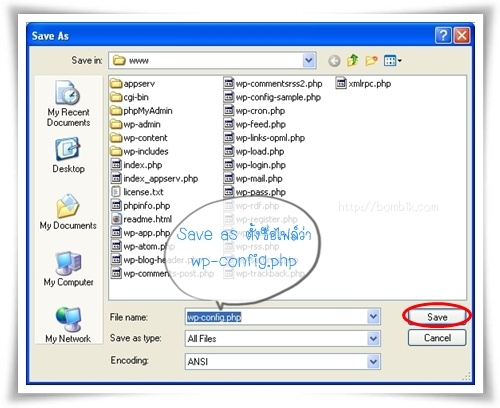
จากนั้นเปิดหน้าต่าง Browser พิมพ์ Localhost แล้ว Enter จะเข้ามาหน้าดังภาพ
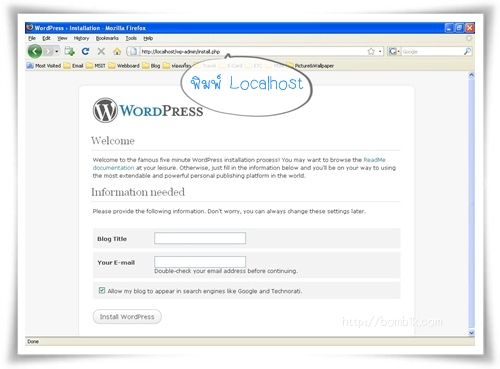
พิมพ์ชื่อ Blog ตามแต่จะตั้ง(แก้ไขได้ในภายหลัง)
พิมพ์ Email Address (อะไรก็ได้ตามรูปแบบอีเมล) แค่ทดลองไม่ต้องใช่เมลจริงก็ได้
จากนั้นคลิก Install Wordpress
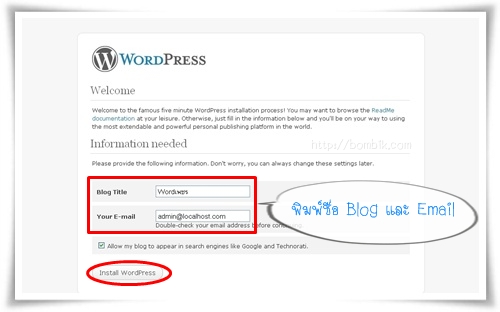
เมื่อลงเสร็จ(มันจะเร็วมาก) จะขึ้นหน้า username password มา ให้ copy password ไว้ แล้วคลิก Log In
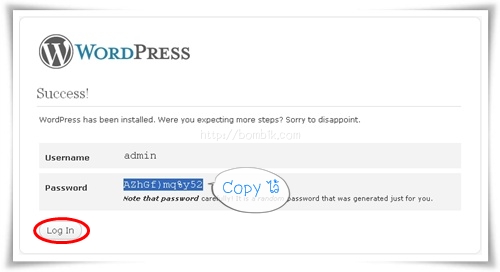
เมื่อเข้ามาหน้านี้ กรอก username และ password ที่ copy มาแล้วคลิก Log in
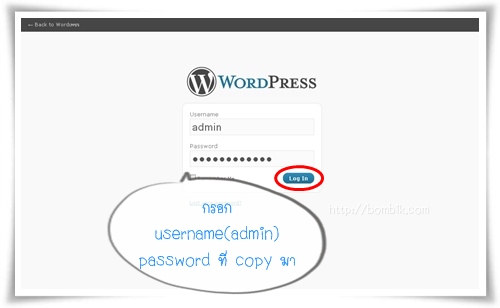
จะเข้ามาในหน้าจัดการของ wordpress(//localhost/wp-admin) หรือเรียกง่ายๆ ว่าหลังบ้าน
หากต้องการเปลี่ยน Password ให้คลิกที่ Admin แล้วเลื่อนมาด้านล่าง
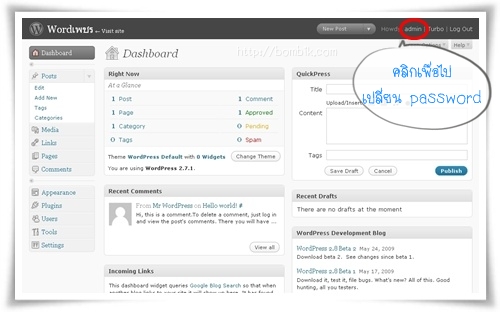
พิมพ์ Password ใหม่ที่ต้องการ คลิก Update (ครั้งหน้าเข้า wordpress ใช้ password ใหม่)
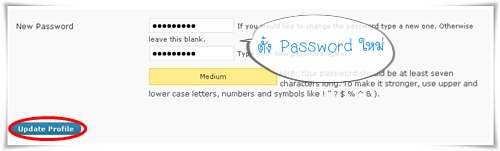
หากต้องการดูหน้าตาของ Blog ที่สร้างคลิกที่ Visit site
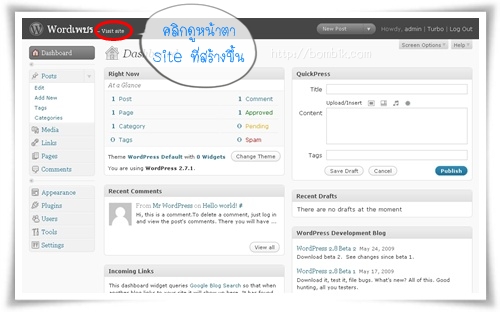
หน้าตาของ Blog ที่เราสร้าง
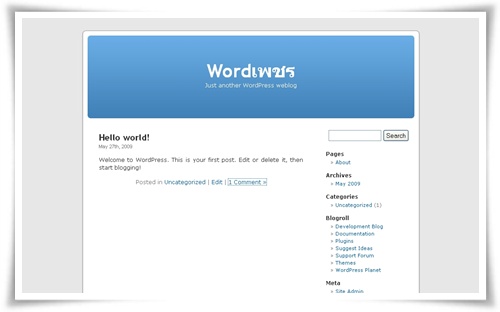
หากต้องการกลับไปหน้าจัดการคลิกที่ Site Admin ด้านข้าง(ขึ้นอยู่กับ Treme ที่ใช้)
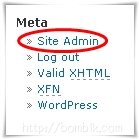
ตอนต่อไปจะเป็นวิธีการเปลี่ยน theme ใน wordpress ติดตามตอนต่อไปนะคะ
ขอบคุณที่เข้ามาเยี่ยมชมค่ะ





